您的 Mac 在 Apple 的 iMovie 視頻編輯軟件中保存了數 TB 的數據。 如果你經常使用它可能是幾十個 GB。 在這篇文章中,我們將演示如何 清除 iMovie 緩存 及 刪除應用緩存和數據 釋放 iMovie 正在使用的空間,同時概述哪些類型的數據可以安全擦除,哪些需要格外小心。
無論您擁有多少存儲空間,您都會不斷地使用它來觀看電影,因為它們會消耗大量空間。 如果您使用 iMovie 已有一段時間,您會在文件中積累大量信息,而 iMovie 10 不會使用這些信息。
內容: 第 1 部分。在 iMovie 中出現“磁盤空間不足”錯誤?第 2 部分。 如何快速清除 iMovie 緩存以解決問題?第 3 部分。 清除 iMovie 緩存和清理磁盤空間的其他提示部分4。 結論
第 1 部分。在 iMovie 中出現“磁盤空間不足”錯誤?
當您嘗試將電影文件導入 iMovie 時,您會收到一條通知,提示“指定位置的可用磁盤空間不足。請選擇其他選項,或釋放一些空間。” 這意味著您需要及時清除 iMovie 緩存。
iMovie中 用戶可能熟悉這個問題,它被稱為“磁盤空間不足”問題。 iMovie 預裝在每台 Mac 上並且可以免費使用,是尋找視頻編輯程序的人們最流行的選擇。
但是,隨著時間的推移,iMovie 的視頻文件和緩存文件會逐漸增多,這可能會佔用 Mac 上數 TB 的存儲空間,並顯示上述錯誤。
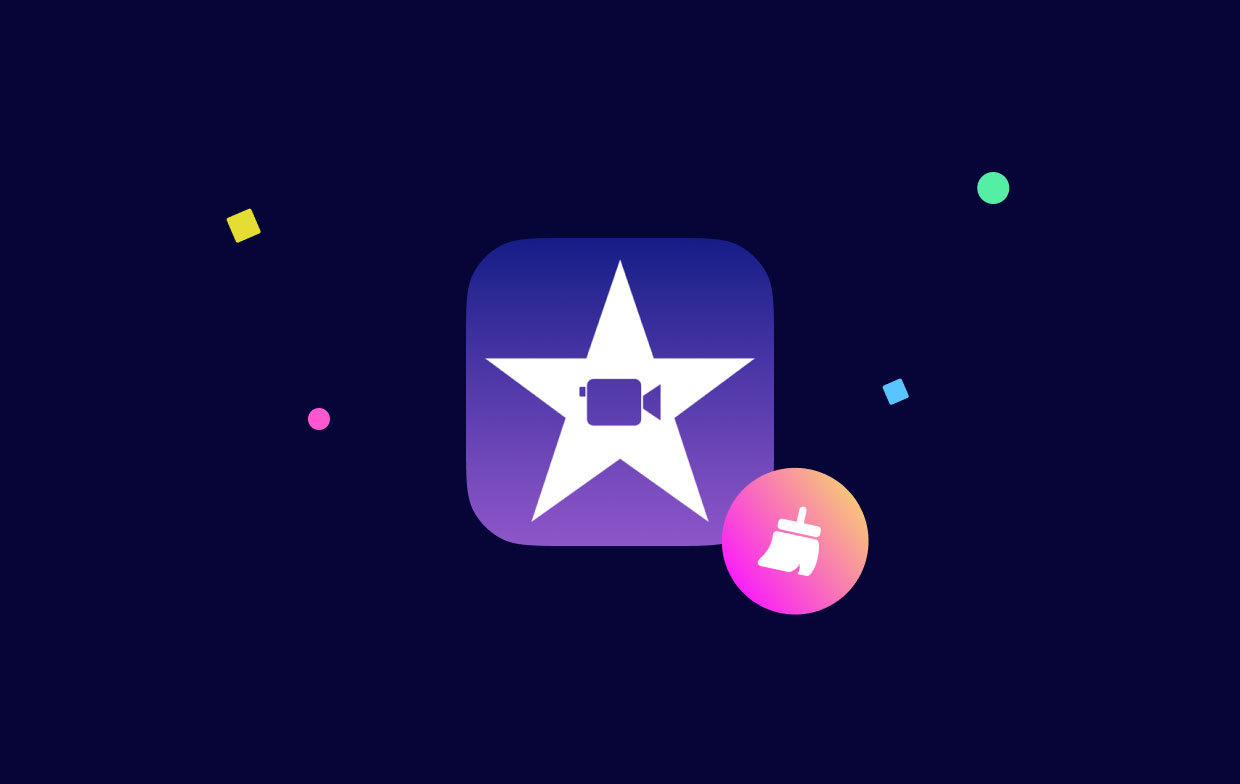
由於 iMovie 的存儲容量問題,您無法上傳視頻剪輯或開始新項目。 即使在刪除了不必要的項目和事件之後,一些客戶仍然發現使用 iMovie 釋放硬盤空間非常困難,因為 iMovie 媒體庫繼續使用大量磁盤空間.
如何成功清理 iMovie 上的硬盤空間或清除 iMovie 緩存以重新獲得 iMovie 在我的硬盤上用完的空間? 看看下面列出的建議。
第 2 部分。 如何快速清除 iMovie 緩存以解決問題?
為了在硬盤驅動器上騰出足夠的空間讓 iMovie 剪輯在 Mac 上正常運行,最重要的事情是刪除所有不是絕對需要的文件。 這些文件夾可能包含未使用的 iMovie 影片、iMovie 緩存以及 Mac 上不需要的其他應用程序和文件。
即使我們有能力手動刪除所有文件,這樣做通常也是一個耗時的過程,而且我們很容易忘記某些文件而不自知。 作為替代方案,您可以使用 iMyMac PowerMyMac Junk Cleaner,這是一款用於清理 Mac 的免費應用程序。
它運作良好。 當您希望檢測巨大且相同的電影文件,以及完全刪除 Mac 上的其他應用程序時,它會很有幫助。 例如,用戶能夠 輕鬆擦除 Lightroom 緩存. 您可以使用它來查找和清除垃圾文件,包括 iMovie 緩存,只需點擊幾下鼠標。
以下是分步說明,將教您如何使用 PowerMyMac 垃圾清理器清除 iMovie 緩存:
- 選擇 垃圾清潔劑 單擊後開始掃描 Mac 上的所有不需要的文件 SCAN.
- 掃描完成後,您可以按類別查看 Mac 上的所有垃圾文件。
- 選擇您要從計算機中刪除的文件,或者只選擇“選擇全部" 刪除所有不需要的文件。
- PowerMyMac 會在您選擇“CLEAN."
- 標題為“的彈出窗口清潔完成”將在清理過程完成時出現,讓您查看最近清理了多少空間以及硬盤驅動器上現在有多少可用空間。

第 3 部分。 清除 iMovie 緩存和清理磁盤空間的其他提示
除了使用第三方應用程序之外,您還可以使用一些替代方法來清除 iMovie 緩存或釋放應用程序上的一些空間。 要了解更多信息,請參閱下面的指南。
刪除 iMovie 媒體庫中的項目和事件。
iMovie 的所有媒體文件都保存在 iMovie 媒體庫中。 如果您不再需要編輯項目和事件以節省存儲空間,您可以從 iMovie 剪輯庫中刪除它們。 檢查您是否可以在清除不需要的項目和事件後上傳新視頻而不會收到“磁盤空間不足”通知。
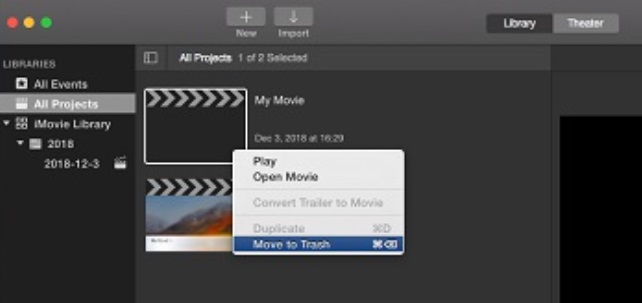
刪除 iMovie 渲染文件。
如果 iMovie 在刪除不需要的項目和事件後仍然佔用大量磁盤空間,您可以通過刪除程序的渲染文件來進一步清除 iMovie 緩存。
您可能會認為渲染文件是 iMovie 在編輯影片時生成的臨時文件。 在 iMovie 中或通過 Finder 直接刪除它們不會對您的 iMovie 產生負面影響。
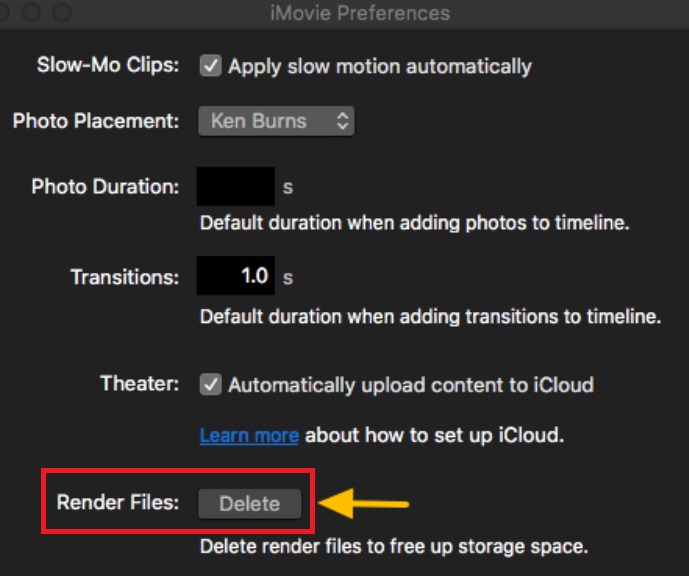
清除 iMovie 庫文件。
如果 iMovie 仍然沒有足夠的空間或者 iMovie 繼續使用過多的磁盤空間,您可以採取的進一步步驟是完全清除 iMovie 緩存並擦除 iMovie 庫。
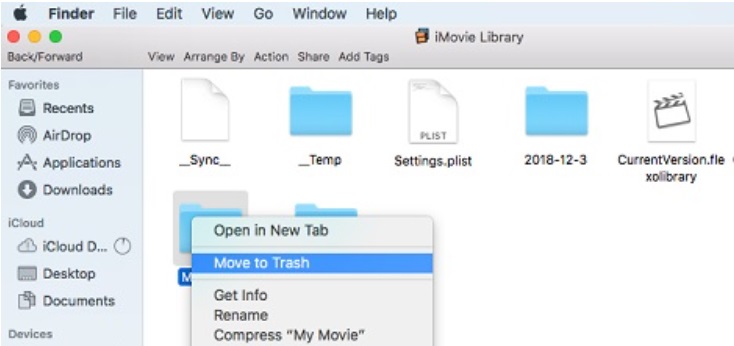
iMovie 10.0 更新後,刪除舊庫。
即使在您更新到 iMovie 10.0 後,舊版本的 iMovie 資源庫仍然存在於您的 Mac 上,並且它可能會佔用大量磁盤空間。 因此,您可以查看以前的 iMovie 媒體庫中的文件,並在必要時將其刪除。
將 iMovie 媒體庫傳輸到 USB 驅動器。
實際上,iMovie 佔用了很多空間。 如果您經常使用,iMovie 不可避免地會佔用 Mac 存儲空間。 iMovie 將視頻轉碼為非常大的格式,適合編輯以製作電影。 此外,在編輯過程中,會生成渲染文件等文件。
正因為如此,iMovie 經常消耗數百 GB 甚至更多。 如果您的 Mac 的可用磁盤容量有限,要清除 iMovie 緩存並保存您的 iMovie 收藏,購買至少 500GB 空間的外置驅動器是一個不錯的選擇。
更新或重新安裝 Mac 版 iMovie。
但是,如果您認為您的 Mac 已經有足夠的磁盤空間,那麼 iMovie 錯誤通常會出現; 您可能需要釋放一些空間。 該應用程序可能存在問題,因此您可以嘗試通過更新或重新安裝 iMovie 來解決該問題。
部分4。 結論
當您使用 iMovie 剪輯視頻時,它會佔用 Mac 上的大量空間。 所有內容都保存在一個名為“iMovie Library”的文件中。 因此,您應該使用 iMovie 刪除視頻並釋放空間,或者 清除 iMovie 緩存. 您還可以使用 PowerMyMac Junk Cleaner 查找大文件和舊文件並刪除它們,以及找出哪些文件在 Mac 上佔用的空間最多並刪除這些文件。



